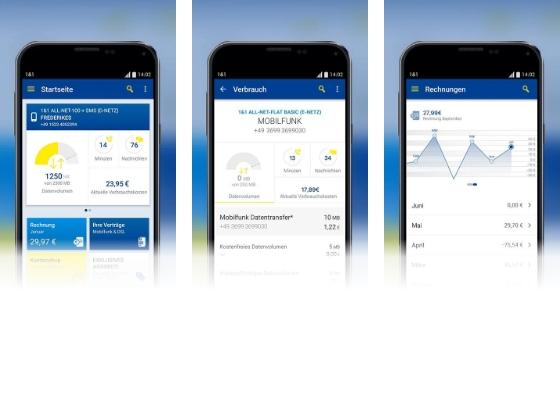1&1 Upload-Manager herunterladen, installieren und einrichten
So laden Sie den 1&1 Upload-Manager herunter und verbinden ihn mit dem 1&1 Cloud-Speicher.
Zu welchem Thema suchen Sie Hilfe?
Nichts gefunden?
Nutzen Sie unsere 24/7-Telefon-Beratung
Hat Ihnen dieser Artikel weitergeholfen?